Čo je Windows 11?
Windows 11 je najnovšie vydanie systému Microsoft Windows, ktorého vývoj trval viac ako šesť rokov (od vydania systému Windows 10). Prináša vzrušujúce nové funkcie a vylepšenia predchádzajúcich funkcií.
Má úplne nové rozhranie, ktoré pôsobí hladko, a pri sledovaní ponuky Štart a panela úloh nižšie je zrejmé, že je tiež celkom užívateľsky prívetivé:
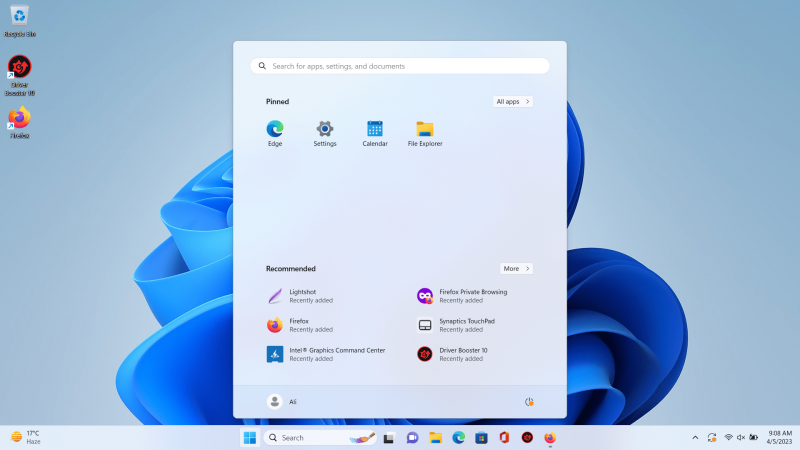
Teraz sa pozrime na systémové požiadavky predtým, ako prejdeme k funkciám.
POŽIADAVKY: Aké sú systémové požiadavky pre Windows 11?
Ak chcete nainštalovať najnovší Windows 11, váš systém by mal spĺňať nasledujúce požiadavky
| procesor | 2 jadrá so 64-bitovým procesorom @1GHZ alebo rýchlejším taktom. |
| RAM | Minimálne 4 GB a odporúča sa 8 GB. |
| Skladovanie | 64 GB alebo viac pre budúce aktualizácie (odporúča sa). |
| Displej | 720p displej (minimálne) a 1080p displej (odporúčané). |
| TPM | TPM 2.0 . |
| Systémový firmvér | Secure Boot Enabled, UEFI. |
| Grafická karta | DirectX 12 je kompatibilný s ovládačom WDDM 2.0. |
Ak chcete skontrolovať, či váš systém spĺňa požiadavky pre Windows 11, použite Aplikácia Kontrola stavu počítača od spoločnosti Microsoft, aby ste objasnili vašu nejednoznačnosť.
Existuje niekoľko ďalších požiadaviek na voliteľné funkcie:
| Funkcia | Požiadavky |
| Automatické HDR | Displej s podporou HDR. |
| Xbox (aplikácia) | Účet Xbox Live. |
| Dotknite sa | Dotykový displej. |
| Klient Hyper-V | Procesory s kompatibilitou prekladu adries druhej úrovne (SLAT). |
| Viacnásobný hlasový asistent | Mikrofón a reproduktor. |
| BitLocker to Go | USB flash disk. |
| 5G | 5G modem. |
VLASTNOSTI: Nové funkcie systému Windows 11, pre ktoré sa oplatí inovovať
Windows 11, ako už bolo uvedené, prichádza s množstvom nových funkcií, o ktorých sa hovorí takto:
Prepracované nastavenia
Vo Windowse 11 sú nastavenia na úplne novej úrovni a sú navrhnuté tak, aby šetrili čas a poskytovali jednoduchý prístup. Dodáva sa s trvalou ponukou na ľavej strane, pomocou ktorej môžete rýchlo prechádzať na iné karty bez zatvorenia aktuálnej karty. Nasleduje pohľad na „ nastavenie “ v systéme Windows 11:
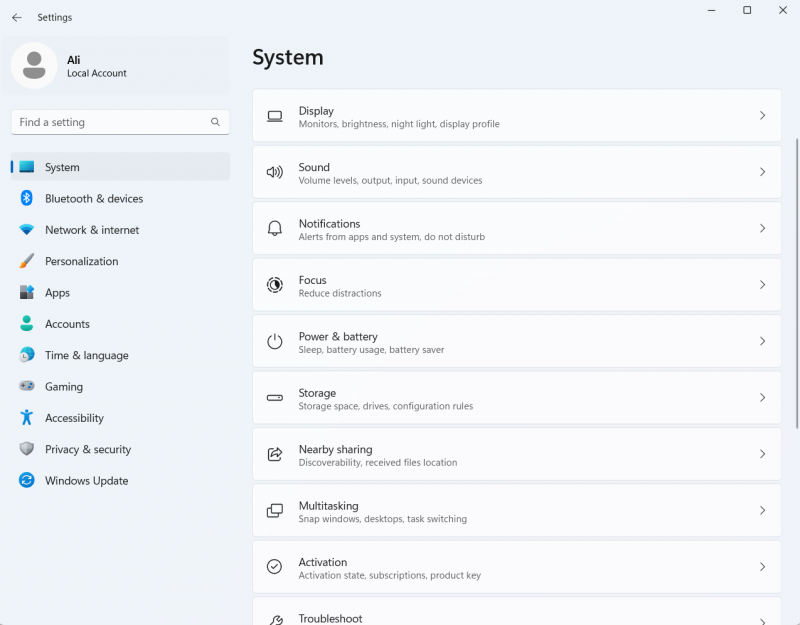
Aplikácia „Photos“ v systéme Windows 11; Ako to je?
' Aplikácia Fotky “ v systéme Windows 11 je výrazne vylepšený s niekoľkými inklúziami. Má svetlý a tmavý režim, krásne používateľské rozhranie, podporu OneDrive a iCloud. Používatelia môžu tiež prehľadávať svoje fotografie alebo ich jednoducho importovať. Nižšie je obrázok aplikácie „Photos“:
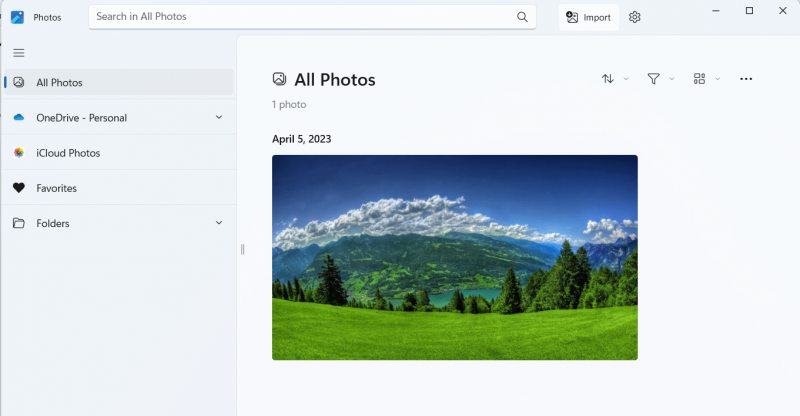
Vyššie uvedený obrázok je aplikácia Fotografie v „ Svetelný režim “ a nižšie je „ Tmavý režim “z toho:
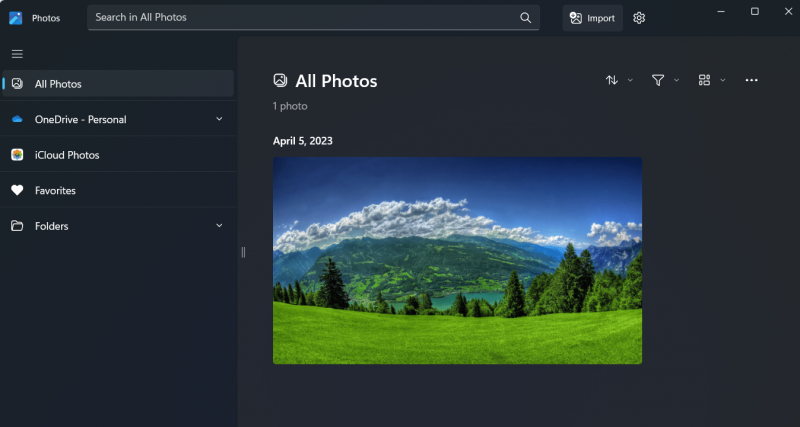
Nový prehrávač médií v systéme Windows 11.
Windows 11 má úplne nový „ Mediálny prehrávač “, ktorý vylepšuje existujúci prehrávač médií. Napríklad samostatné knižnice videí a hudby, fronty, zoznamy skladieb a lepší čas vyhľadávania. Dokáže stiahnuť obsah z OneDrive. Pozrime sa na nižšie uvedený obrázok „Prehrávača médií“:
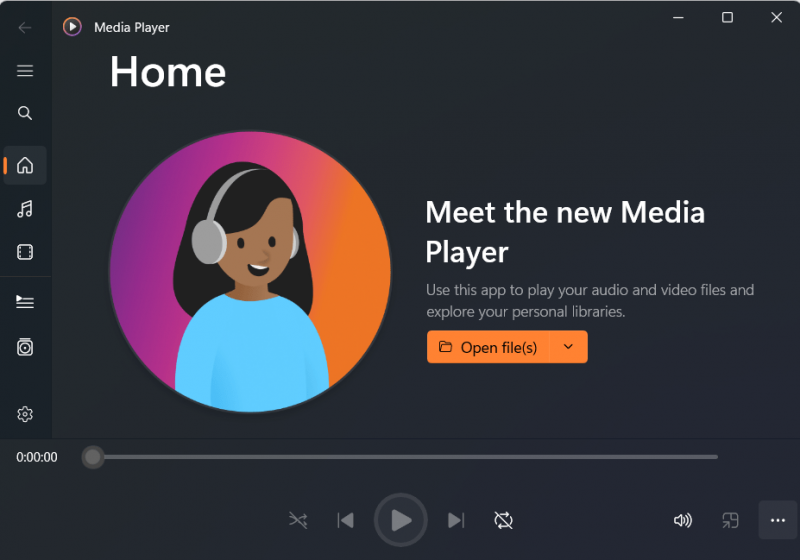
Amazon App Store
Chcete používať aplikácie pre Android v systéme Windows bez virtualizácie? Teraz je to možné pomocou obchodu Amazon App Store. Nie je predinštalovaný; ak ho chcete nainštalovať, otvorte Microsoft Store a napíšte „ obchod s aplikáciami amazon “ a stlačte „ Inštalácia 'tlačidlo proti uvedenej evidentnej aplikácii, a to takto:
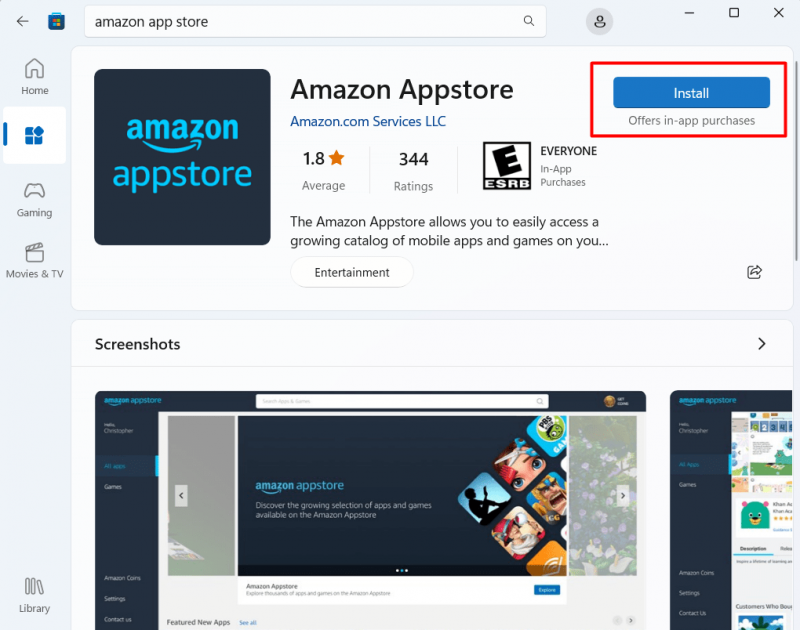
Používatelia musia mať účet Amazon, aby mohli používať obchod Amazon App Store, a s každou aplikáciou pre Android sa zaobchádza ako s natívnou aplikáciou pre Windows. Tiež to vyžaduje oveľa menej zdrojov v porovnaní s virtualizáciou. Musíte však povoliť virtualizáciu v systéme BIOS.
Ako je na tom Microsoft Teams v systéme Windows 11?
V systéme Windows 11 môžu používatelia spúšťať a spravovať Microsoft Teams z panela úloh, napríklad stlmenie a jednoduché zdieľanie obrazovky. Táto funkcia je exkluzívna pre Teams a nebude fungovať so žiadnou inou aplikáciou tretej strany. Predstavte si jednoduché zdieľanie obrazovky počas videohovoru umiestnením kurzora myši na panel úloh a zobrazením tlačidla na zdieľanie obrazovky; ako efektívne by to bolo? Nasleduje ukážka „ Microsoft Teams aplikácia:
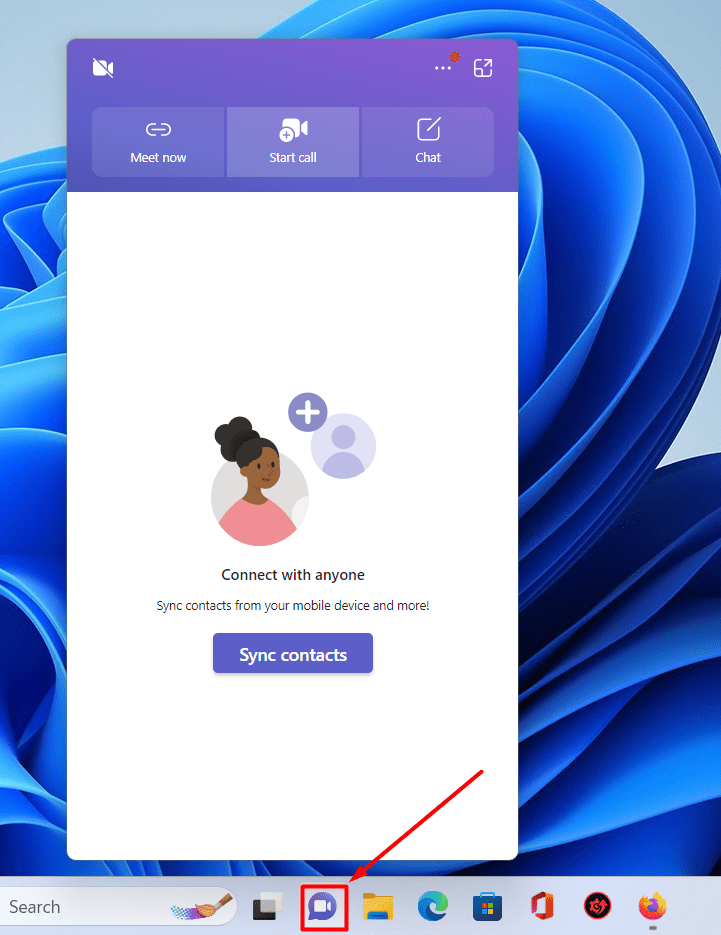
Aký je výkon a zabezpečenie v systéme Windows 11?
Windows 11 mal v predchádzajúcich verziách nejaké problémy s výkonom, ale väčšina týchto chýb bola opravená s Windows 11 “ 22H2 “aktualizácia. Teraz je stabilný a kvôli problémom s výkonom sa neustále pridávajú nové aktualizácie pre optimálny zážitok.
Dodáva sa s aplikáciou Windows Defender Application Guard, ktorá zachováva bezpečnosť izoláciou nedôveryhodných aplikácií alebo hier, kvôli ktorým tieto aplikácie nemajú prístup k systémovým údajom. Pomáha chrániť pred malvérom a phishingovými útokmi.
Aký je Windows 11 pre hráčov?
Toto je vzrušujúca otázka, pretože vtedy bol Windows 10 považovaný za najlepší operačný systém na hranie hier, ale prináša Windows 11 nejaké vylepšenia pre hernú komunitu? Učme sa z nasledujúcich funkcií:
Hrací mód
Windows 11 má herný režim navrhnutý špeciálne pre vaše herné potreby. Presmeruje zdroje na spustenú hru vypnutím väčšiny aktivít na pozadí. Herný režim tiež vypne upozornenia pre najlepší herný zážitok. Ak chcete prejsť na túto funkciu, prejdite do nastavení a nájdite „ Hranie “, takto:
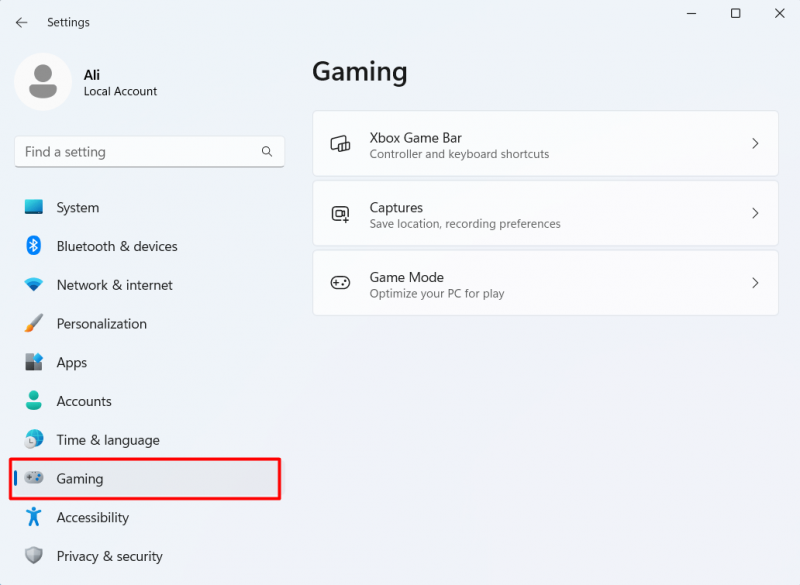
Tu je možné analyzovať, že máme nastavenia ako „ Herný panel Xbox “, “ Zachytáva “ a „ Hrací mód pre hráčov, ktorých možno preskúmať.
Automatické HDR
Jednou z najlepších funkcií pre hráčov v systéme Windows 11 je „ Automatické HDR “, ktorý poskytuje realistické farby s pohlcujúcim herným zážitkom aj na starých hrách.
Len si predstavte, že hráte hry z detstva s lepšími farbami; Už cítim nostalgiu.
Jedinou požiadavkou pre túto funkciu je mať displej kompatibilný s HDR a minimálnu GPU s podporou DirectX 11.
Ak ju chcete aktivovať, prejdite na „ Nastavenia => Systém => Displej => HDR “:
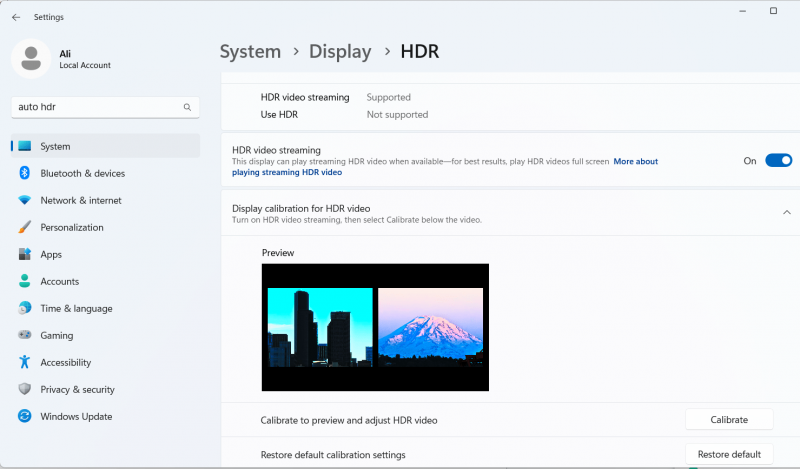
DirectStorage
Rozlúčte sa s časmi načítania pomocou „ DirectStorage ” funkcie Windows 11, pretože prenáša požadované herné dáta priamo do GPU z „ NVMe “SSD disky. To tiež znižuje problémy s prekážkami a tým poskytuje oveľa rýchlejšie rýchlosti vykresľovania pre plynulý herný zážitok bez oneskorenia.
Záver
Požiadavky na Windows 11 nie sú také vysoké, ale „ TPM 2.0 ” je absolútnou nevyhnutnosťou, pretože ak sa nenájde vo vašom systéme, počas inštalácie budete čeliť problémom. Dodáva sa s novými funkciami a vylepšeniami, ako sú prepracované nastavenia a aplikácia pre fotografie, nový prehrávač médií, Amazon App Store a integrácia Microsoft Teams. Pre hernú komunitu je nabitý funkciami, ako sú Auto HDR, GameMode a DirectStorage. Táto príručka skúmala požiadavky a nové funkcie systému Microsoft Windows 11.